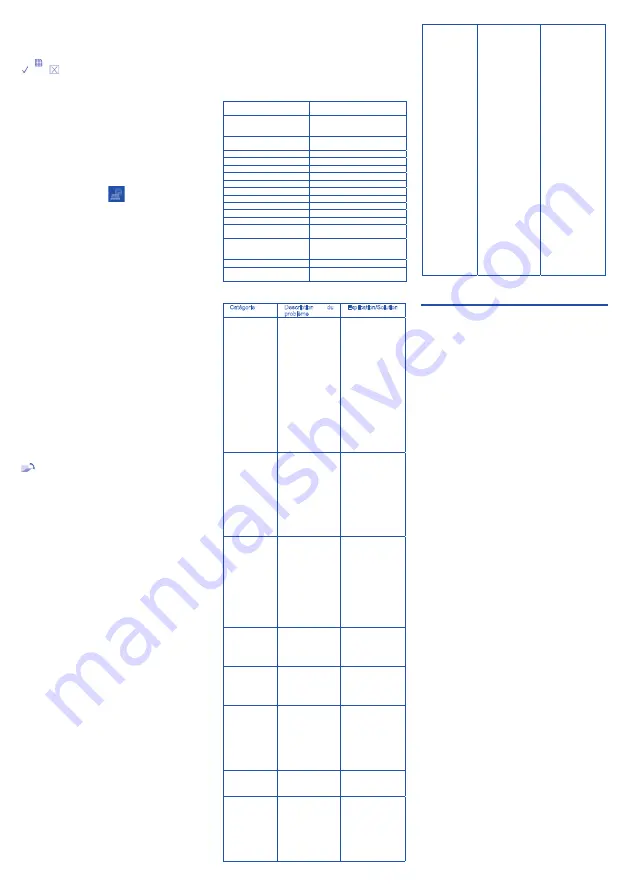
P7
9.8. Formatage
1. Appuyez sur le bouton Mode pour sélectionner le mode
reproduction.
2. Appuyez trois fois sur le bouton Supprimer. L'écran
indiquera :
3. Appuyer sur (1.10) et sur (1.11) pour sélectionner « Yes »
(oui).
4. Appuyer sur (icône ok) pour confirmer.
Remarque :
- Si vous formatez, toutes les données du caméscope seront
supprimées. Assurez-vous d'avoir une copie des fichiers
avant d'exécuter cette fonction.
- Toutes les fonctions de suppression doivent être exécutées
en mode reproduction.
- Il est possible de quitter le mode reproduction en appuyant
plusieurs fois sur le bouton Supprimer, sans rien supprimer
ni formater.
9.9. Stockage de masse
1. Brancher le caméscope à l'ordinateur à l'aide du câble USB.
2. Le message « MSDC »
s'affichera sur l'écran, ce
qui indique que le caméscope est en mode stockage de
masse.
3. Double-cliquez sur Mon poste de travail/Disque amovible/
DCIM/.
4. Il est possible de transférer des photos ou de l'utiliser
comme une mémoire externe ou une clé USB.
Remarque : Une fois le caméscope branché au PC, il
s'allumera automatiquement et ne s'éteindra pas lorsque le
câble USB sera débranché.
9.10. Fonction sortie TV
Votre caméscope numérique vous permet de voir des photos
et des clips vidéo sur votre poste TV.
1. Brancher correctement le caméscope au poste TV à l'aide
du câble TV.
2. Allumer le caméscope et le téléviseur (mode AV NTSC
3,58).
3. Vous pouvez maintenant utiliser l'écran du téléviseur au lieu
de celui du caméscope (voir image 12).
10. Application vidéo
10. Application vidéo
REMARQUE : Le caméscope numérique est compatible
avec les normes vidéo, PAL et NTSC (3,58 MHz) compris. La
norme NTSC (3,58 MHz) est normalement utilisée aux Etats-
Unis. Assurez-vous de changer le mode de TV en NTSC (3,58
MHz) ou en automatique avant de brancher le caméscope à la
TV.
Le logiciel d'impression en vidéo est un outil permettant
la production de films et de présentations de diapositives
personnalisées en utilisant des clips vidéo, des images et
des bandes son propres. Il y a 6 étapes à suivre pour réussir
d'excellents films :
10.1. Média
Dans l'interface principale de ce logiciel, cliquez sur l'icône
pour sélectionner des fichiers. Il existe plusieurs façons
d'obtenir les clips vidéo, les fichiers audio ou les photos à
partir du caméscope :
a) Sélectionner les fichiers directement depuis le caméscope :
Le caméscope doit être en mode PC. Sélectionner « Stockage
de masse » et brancher le caméscope au PC à l'aide du câble
USB. La mémoire flash sera utilisée comme un disque dur
amovible dans l'ordinateur et vous pourrez y sélectionner
directement des fichiers.
b) Sélectionner des fichiers depuis la carte mémoire.
c) Sélectionner des fichiers directement depuis une carte
mémoire.
Ajoutez des éléments depuis vos albums à la table de
montage séquentiel (scénario) et ils se combineront pour créer
le film ou la présentation de diapositives.(voir image 13)
10.2. Montage
Cette étape n'est disponible que pour des projets vidéo, et non
pour des présentations de diapositives. Elle permet de régler
la brillance et le contraste des photos et des vidéos dans la
table de montage séquentiel (scénario). Il permet aussi de
configurer la durée de chaque image et de découper des
fichiers vidéo et audio pour n'en conserver que les sections
voulues.(voir image 14)
10.3. Effets
On peut ajouter des effets spéciaux qui apparaîtront en
changeant un composant de la table de montage séquentiel
(scénario). Il est aussi possible d'ajouter ces transitions
manuellement ou d'appliquer un « thème » à l'ensemble du
projet.(voir image 15)
10.4. Texte
On peut ajouter du texte à toute vidéo ou image de la table
de montage séquentiel (scénario). Le texte peut s'afficher
de manière statique ou se déplacer sur l'écran de plusieurs
manières. Cette étape n'est disponible que pour des projets
vidéo. On peut aussi mettre en forme la police, la taille, la
couleur et la trame du texte. (voir image 16)
10.5. Narration
Cette étape a été référencée comme « Audio » lorsqu'on
travaille sur un projet de présentation de diapositives. IElle
permet d'enregistrer des pistes audio et de les ajouter à
la table de montage séquentiel. On peut inclure autant de
pistes audio que l'on veut et faire que deux d'entre elles
se reproduisent simultanément à n'importe quel moment.
Les vidéos ayant sans doute déjà du son, on peut en fait
reproduire trois pistes en même temps.(voir image 17)
10.6. Production
Cette étape finale consiste à enregistrer le projet. À la fin,
tout ce qui apparaîtra dans la table de montage séquentiel
(scénario) se combinera dans la vidéo ou dans la présentation
de diapositives. Les options dépendront du type de projet. Les
projets vidéo auront plus d'options (onglets) que les projets
de diapositives. Certaines versions du logiciel permettent
d'enregistrer le projet sur un DVD.(voir image 18)
11. Entretien
11. Entretien
Le caméscope est un instrument délicat. Veuillez le manier
avec soin.
12. Caractéristiques techniques
12. Caractéristiques techniques
Capteur d'image
Capteur CMOS de 1.3
mégapixels
Résolution de l'image
2592 x 1944
(5MP)
4:3,
2048
×
1536(3MP)
4:3,
1280
×
1024(1,3 MP) 4:3
Résolution vidéo
640x480 pixels (30 i/s) /
320x240 pixels (30 i/s)
Écran LCD
1,5” TFT
Mémoire interne
SDRAM de 8 Mo
Mémoire externe
Carte SD
4
,
2
=
F
,
m
m
8
,
4
=
f
f
it
c
e
j
b
O
Vitesse d'obturation
1/6-1/15 000 s
Déclencheur automatique
10s/20s
Format de fichier
JPEG (Image) /AVI (Vidéo)
Sortie TV
OUI
Microphone
OUI
Interface
Port USB 2.0
Configuration système
requise
Win2000/XP/VISTA
Accesoires
CD de logiciel, mode d'emploi,
câble A/V, câble USB,
dragonne
A
A
x
3
s
e
li
P
Température de
fonctionnement
0-40 ℃
13. Résolution de problèmes
13. Résolution de problèmes
Catégorie
Description
du
problème
Explication/Solution
Photos/Prise de
vues.
Le caméscope ne
prend pas de
photos/n'enregistre
pas de vidéos
lorsqu'on appuie
sur le déclencheur.
-La charge des
piles n'est pas
suffisante. Les
remplacer par des
piles neuves.
-Le caméscope
s'éteint
automatiquement
quand on ne s'en
sert pas. Le
rallumer avant de
continuer.
-La mémoire
SDRAM du
caméscope ou la
carte SD est pleine.
Supprimer les
fichiers superflus
pour faire de la
place dans la
mémoire.
Arrêt
automatique.
Le caméscope
s'éteint
inopinément.
- Si on ne s'en sert
pas pendant plus
de 60 secondes il
s'éteint
automatiquement
pour économiser
les piles.
-La charge des
piles du
caméscope est trop
faible, il faut les
remplacer.
Piles.
Les piles se sont
déchargées trop
vite.
-Les piles du
caméscope
peuvent ne pas
fonctionner
correctement si on
les utilise à des
températures
basses.
- Remplacer les
piles pour s'assurer
que le problème ne
vient pas d'un jeu
de piles en
particulier.
Caméscope et
piles.
Le caméscope ou
les piles sont
chauds
Éviter d'utiliser le
caméscope en
continu pendant
des périodes
prolongées.
Qualité des
photos.
Les photos/vidéos
sont flou(e)s.
Assurez-vous qu'il
y a suffisamment
de lumière pour
enregistrer des
vidéos ou prendre
des photos..
Suppression de
photos.
Impossible de
supprimer des
photos/vidéos.
- Assurez-vous que
les piles ne soient
pas épuisées.
- Assurez-vous que
l'onglet de
protection contre
écriture de la carte
SD ne soit pas en
position de
blocage.
Insertion de
cartes SD.
Il est impossible
d'insérer
correctement une
carte mémoire.
Vérifiez que vous
introduisez la carte
dans la bonne
position.
Transfert de
photos et de
vidéos.
Impossible de
transférer des
photos/vidéos vers
le PC.
- Vérifiez que le
logiciel pour votre
caméscope est
installé.
-Le caméscope doit
être en mode PC
pour que votre
ordinateur le
reconnaisse
correctement.
Message
d'erreur lors de
l'enregistrement
des fichiers.
Si vous avez un
message d'erreur
en Windows Vista,
il se peut que
l'application ne soit
pas configurée
pour être exécutée
avec des
privilèges
d'administrateur.
Pour la configurer
correctement :
1. Cliquez (bouton
droit) sur l'accès
direct Video Genie
et choisissez
« Montrer les
propriétés ».
2. Cliquez sur le
bouton « Ouvrir
l'emplacement du
fichier » en bas à
gauche.
3. Localisez
l'application Video
Genie, cliquez sur
le bouton droit et
choisissez
« Montrer les
propriétés ».
Cliquez sur l'onglet
Compatibilité.
4. Cocher la case :
« Exécuter ce
programme en tant
qu’administrateur ».
5. Appuyer sur
« Appliquer » et
« Accepter ».
6. Démarrez
l'application Video
Genie et essayez
de créer et
d'enregistrer un
film.
7. Maintenant vous
devriez pouvoir
enregistrer le film
correctement.
Pour Mac: l'accès direct au logiciel n'apparaît pas sur Mon
bureau.
Actualisez votre Mac pour restaurer l'accès direct.
(DE) Deine eigene Videokamera für überall! Robust, leicht,
(DE) Deine eigene Videokamera für überall! Robust, leicht,
einfach zu bedienen und mit allen Funktionen:Video, Foto,
einfach zu bedienen und mit allen Funktionen:Video, Foto,
Anschluss an TV, PC und Webcam.
Anschluss an TV, PC und Webcam.
Inhalt
1. Hauptmerkmale
2. Inhalt
3. Systemanforderungen:
3.1. Windows 2000/XP
3.2. Windows Vista
3.3. Macintosh
4. Übersicht
5. Inbetriebnahme der Kamera
6. SD-Memorystick einsetzen
7. Softwareinstallation
8. Fotos auf PC übertragen
9. Funktionen der Videokamera
10. Videodruckprogramm
11. Wartung
12. Technische Daten
13. Problembehebung
1. Hauptmerkmale
1. Hauptmerkmale
- tatsächliche Auflösung: 1,3 Megapixel.
- 1,5"-LCD-TFT-Display
- Interner Speicher SD-RAM 8 MB, mit SD/MMC-
Speicherkarten bis 2 GB kompatibel
- Speichert Videos.
- Nimmt Digitalfotos auf.
- Das Videodruckprogramm dient der Bearbeitung der
Digitalfotos, dem Hinzufügen von Text, der Produktion bunter
Videos und vielem mehr.
2. Inhalt
2. Inhalt
- Videodigitalkamera
- USB-Kabel
- AV-Verbindungskabel
- Softwareinstallations-CD
- Benutzerhandbuch
- verstellbares Band für das Handgelenk
3. Systemanforderungen:
3. Systemanforderungen:
3.1. Für Windows 2000/XP: Pentium II 300 oder höher, 64
MB RAM, 100 MB freier Speicherplatz auf der Festplatte, CD-
ROM-Lesegerät, verfügbarer USB-Anschluss
3.2. Für Windows Vista: 800-MHz-Prozessor und 512 MB
Speicher, 20 GB Harddisk mit mindestens 15 GB freiem
Speicherplatz, Kompatibilität mit Super-VGA-Grafiken,
verfügbare USB-Schnittstelle, CD-ROM-Lesegerät
3.3. Für Macintosh: OSX .3, G4 500 MHz oder höher, 150 MB
freier Speicherplatz auf der Festplatte, CD-RPM-Lesegerät,
verfügbarer USB-Anschluss und 16-Bit-Farbdisplay
4. Übersicht (s. Abbildung 1)
4. Übersicht (s. Abbildung 1)
1. Löschen
2. Modus
3. Aufnahme/OK
4. LCD-Bildschirm
5. Mikrofon
6. Batteriefach
7. Schlitz für den SD-Memorystick
8. Linse
9. USB-Buchse / AV-Anschluss
10. Oben
11. Unten
12. Ein/Aus
5. Inbetriebnahme der Kamera (s. Abbildung 2)
5. Inbetriebnahme der Kamera (s. Abbildung 2)
Batterien: 3 x AA. Empfohlen werden Alkalibatterien. Einlegen:
1. Batteriefach mit einem Schraubenzieher öffnen.
2. Batterien, wie auf der Rückseite des Deckels abgebildet,
einlegen.
3. Deckel schließen und mit dem Schraubenzieher befestigen.























